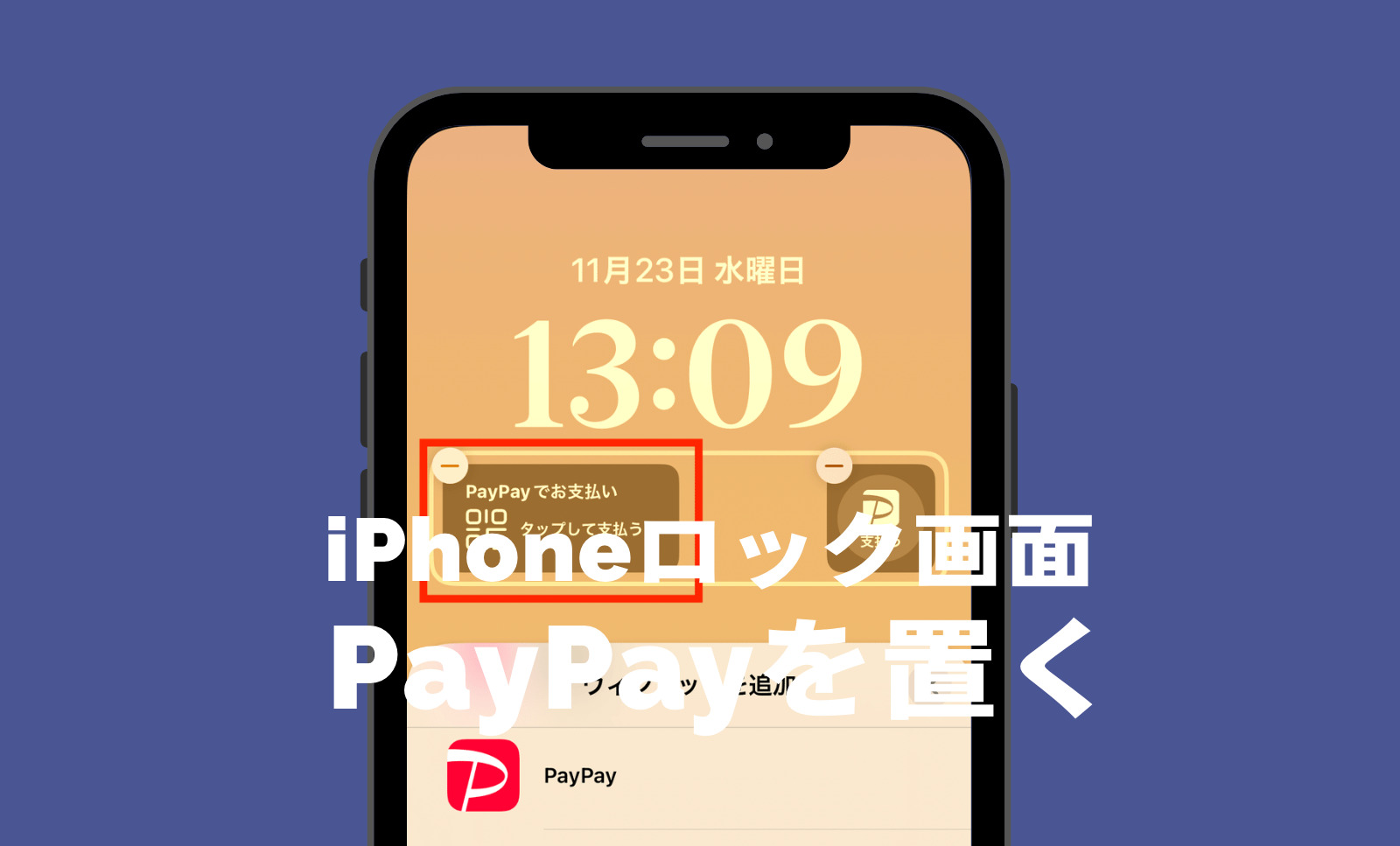
iOS17のiPhoneでロック画面からPayPay(ペイペイ)を開けるようにするやり方は?
広告当ページには事業者からのアフィリエイト成果報酬型の広告が含まれています。
サイト・運営者情報
- 「アプリポ」はスマホアプリやSIM回線&機種)に関する疑問に答えるサイトです。私たちは常時複数の格安SIM回線を実際に契約し、通信速度を計測できるサービスの開発など、専門的視点と消費者目線を両立した体制で運営しています。運営:株式会社七変化
WidgetClubならiPhoneホーム画面を簡単におしゃれにカスタマイズ
目次
iOS17のiPhoneでロック画面からPayPay(ペイペイ)を起動できる
iOS17のiPhoneでは、ロック画面にウィジェットを表示できるようになっています。
iOS17のリリース以降ウィジェット対応のアプリが増えていて、決済アプリPayPayのウィジェットも設定することが可能になりました。
PayPayのウィジェットを追加しておけば、ロック画面から1タップで素早くQRコードを表示できるので、お会計がスムーズに行えます。
この記事では、iOS17のiPhoneでロック画面からPayPayを開けるようにするやり方を解説します。
iOS17のiPhoneでロック画面にPayPay(ペイペイ)を追加するやり方
クイック解説
1.iPhoneのロック画面を長押しタップし、編集したいロック画面の下の「カスタマイズ」をタップします
2.「ロック画面」をタップします
3.「ウィジェットを追加」をタップします
4.「PayPay」をタップします
5.追加したいウィジェットのサイズを選んでタップします
6.「完了」をタップしてロック画面の編集を終了します
画像で詳しく解説
1.iPhoneのロック画面を長押しタップし、編集したいロック画面の下の「カスタマイズ」をタップします
2.「ロック画面」をタップします
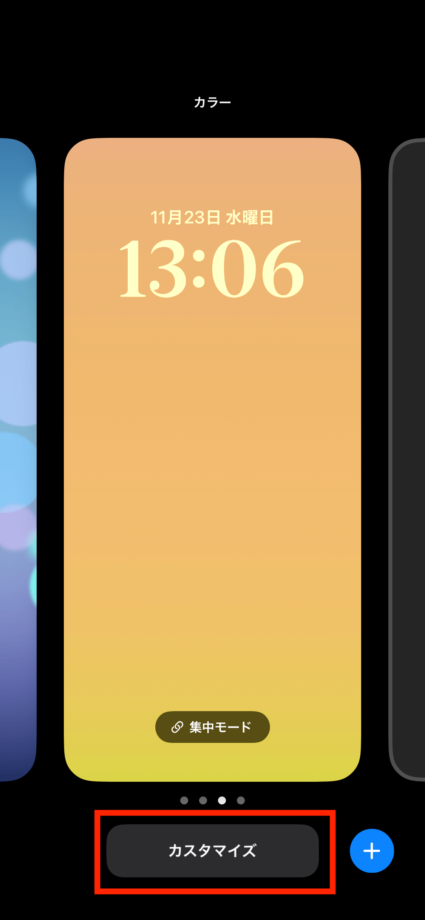

3.「ウィジェットを追加」をタップします
4.「PayPay」をタップします
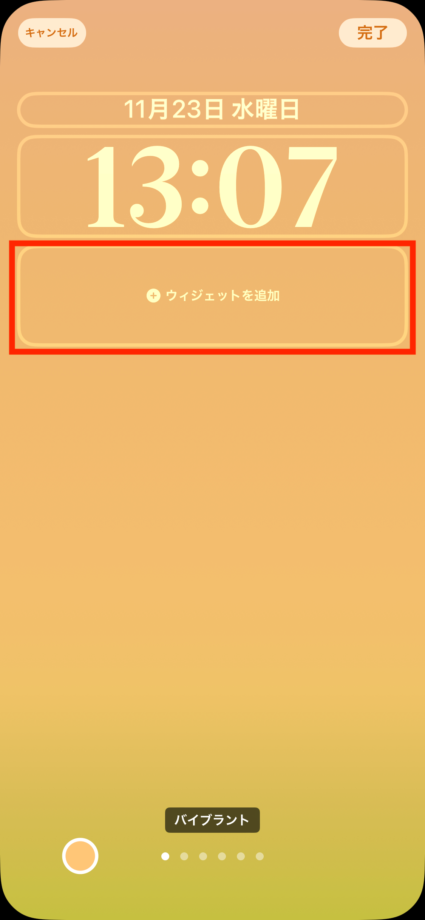
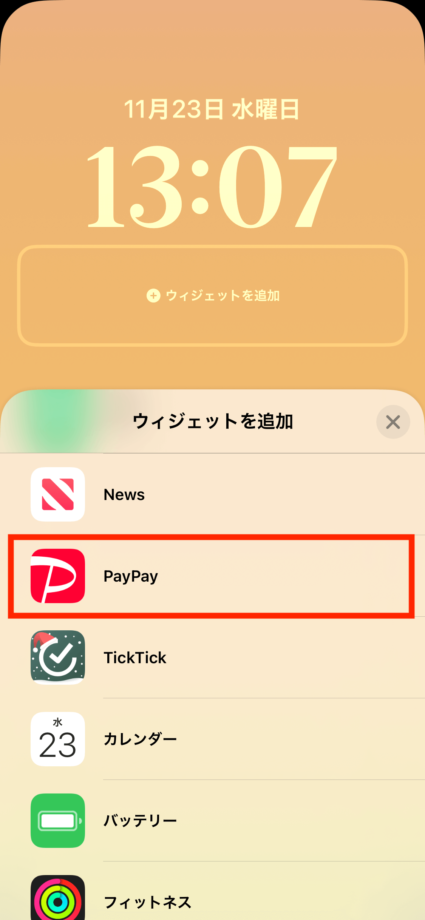
5.追加したいウィジェットのサイズを選んでタップします
PayPayのウィジェットは、正方形と長方形の2種類のサイズが用意されています
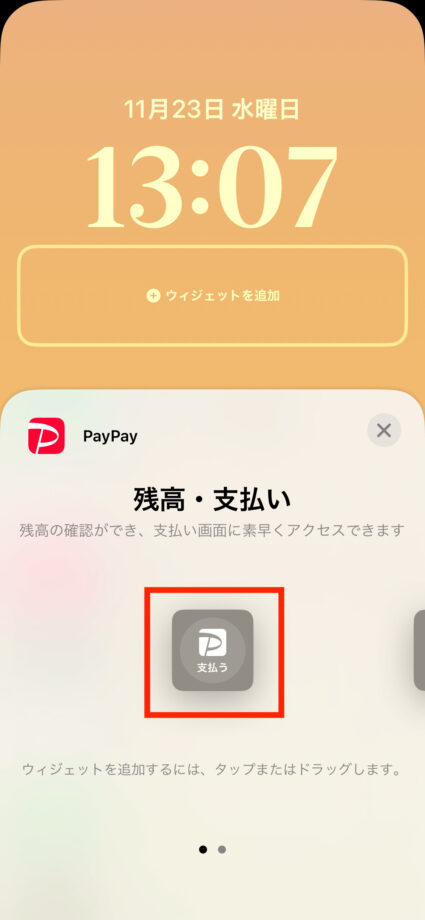
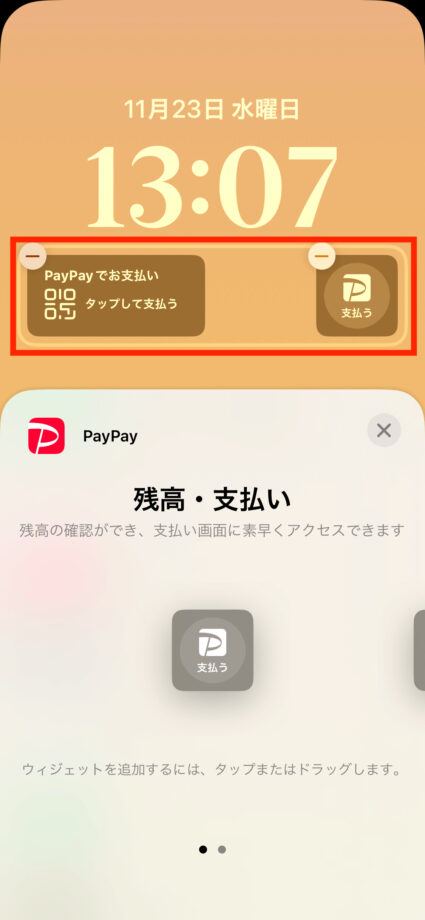
6.「完了」をタップしてロック画面の編集を終了します
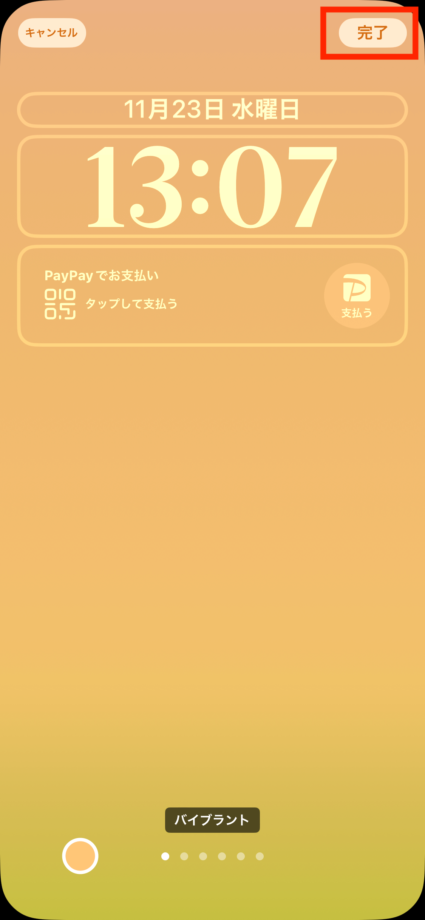
PayPay(ペイペイ)のウィジェットにはPayPay残高を表示することも可能
iPhoneのロック画面に表示できるPayPayのウィジェットは2種類のサイズがありますが、長方形の大きいサイズの方にはPayPayの残高を表示することが可能です。
残高を表示したい場合は、追加したウィジェットをタップして「PayPay残高を表示する」の右側のボタンをタップして有効(緑色の状態)にしてください。
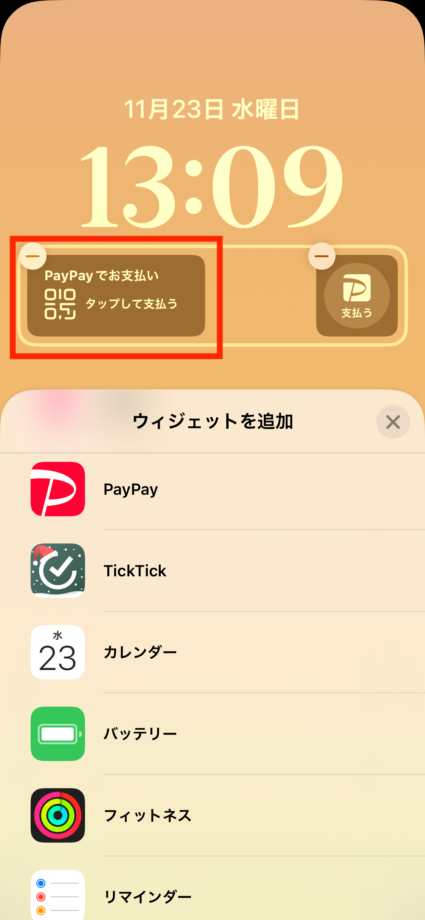
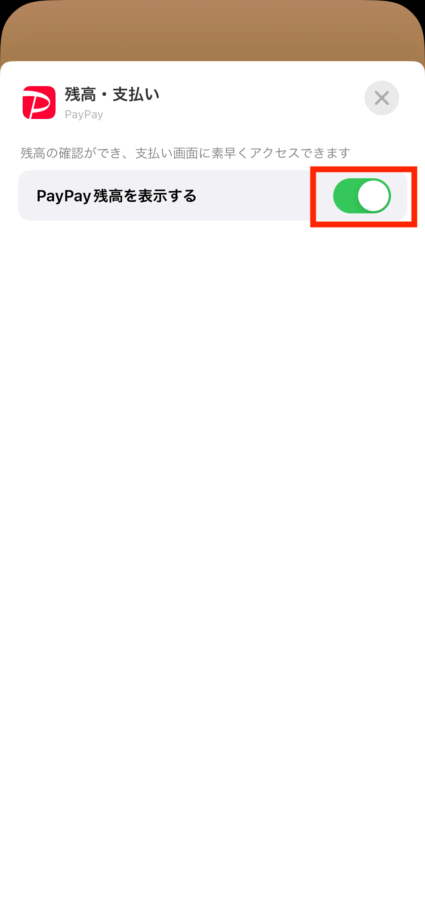
これで、ロック画面からPayPayの残高を確認することができるようになります。
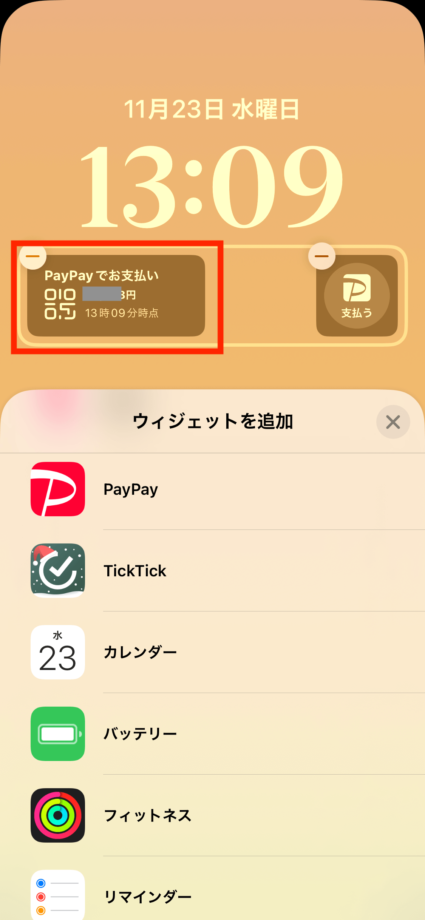
PayPay残高の表示をオンにすると、iPhoneのロックを解除しなくても残高がわかって便利ですが、「人に見られるかも」と気になる方はオフにしておくと良いでしょう。
この記事の情報更新履歴:
2023年10月20日:最新osを17に更新
本ページの情報は2023年10月20日時点の情報です。最新の情報については必ず各サービスの公式サイトご確認ください。
iPhoneのロック画面カスタマイズ記事一覧
- iOS17のiPhoneでホーム画面だけ壁紙を変えるやり方を解説
- iOS17のiPhoneでロック画面の時計&時間の数字を細く戻すことはできる?
- iOS17&iPhoneでロック画面の時計やウィジェットを小さく&位置変更はできる?
- iOS17のiPhoneでロック画面ウィジェットのおすすめカスタマイズアプリは?
- iOS17のiPhoneでロック画面ウィジェットで特殊文字は使える?
- iPhoneロック画面で天気ウィジェットが表示されない場合の対処法は?
- iOS17のロック画面でバッテリー残量をウィジェットや数字で表示できる?【iPhone】
- iOS17のiPhoneロック画面を常時表示する設定はできる?
- iOS16のiPhoneで集中モードごとのロック画面の変え方は?
- iOS17のiPhoneでロック画面にLINEのウィジェットを追加できる?やり方は?
- iOS17のiPhoneロック画面のウィジェットを非表示にして消す&隠す方法はある?
- iOS17のiPhoneでホーム画面の壁紙がぼやける、ぼかさないやり方は?
- iOS17のiPhoneロック画面のミュージックアートワークを大きくするやり方は?
- iOS17のiPhoneロック画面で天気をウィジェットに設定する方法は?おすすめアプリも解説
- iOS17のiPhoneロック画面でウィジェットができない&表示されない場合の対処法を解説
- iOS17でロック画面とホーム画面の壁紙を別々に設定するやり方をiPhoneで解説
- iOS17のiPhoneロック画面の壁紙をランダムにシャッフルし毎回変わるようにするやり方は?
- iOS17のiPhoneでロック画面のミュージック音楽を小さくする方法は?アートワークが大きすぎる
- iOS17のiPhoneロック画面のカスタマイズや編集ができない原因は?アップデートしたのになぜ?
- iOS17のiPhoneロック画面で人物の写真の後ろに時計を重ねるやり方、立体的な3Dに
iPhoneのアイコン素材&ウィジェットカスタマイズ
Profile
この記事の執筆者
Company
サイト運営会社概要
About







